-
快速设置 wps怎么调出数据分析工具
- 发布日期:2021-09-26 07:08:13 作者:棒主妇win10系统 来 源:http://www.bzfshop.net
wps如何调出数据分析工具?当用户在wps表格里输入了整份数据之后,能够选择数据分析工具进行下一步数据的筛选分析,那要如何添加数据分析工具呢?来学习下具体的教程吧。
wps如何调出数据分析工具?
1、打开需要数据分析的wps表格,然后选择顶部工具栏里面的“数据”选项,在当前页面里再选择“数据透视”。
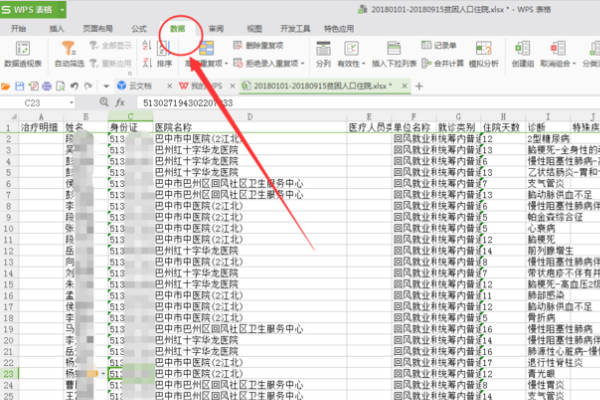
2、然后我们在当前页面里在弹出“创建数据透视表”窗口中选择需要分析的单元格区域。一般情况下默认为该工作表中所有填有数据的区域。
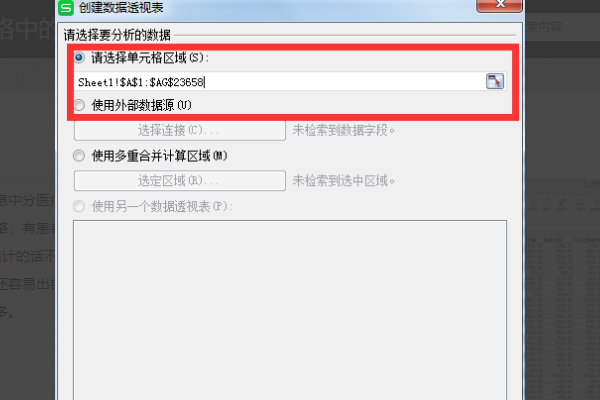
3、然后我们在当前页面里在“创建数据透视表”窗口下方,选择“新工作表”,点击确认。
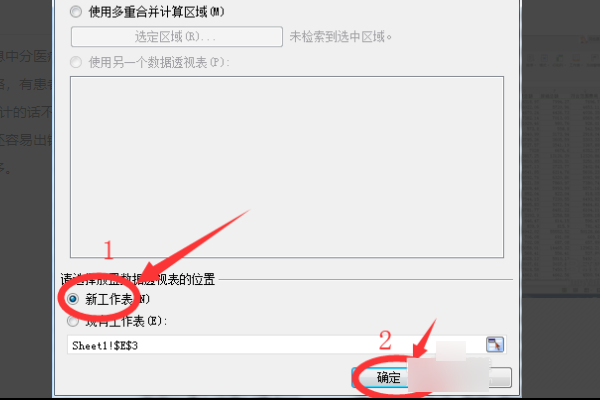
4、会自动创建一张新工作表,在该表右侧“字段列表”中将“医院名称”拖拽移到“行”。
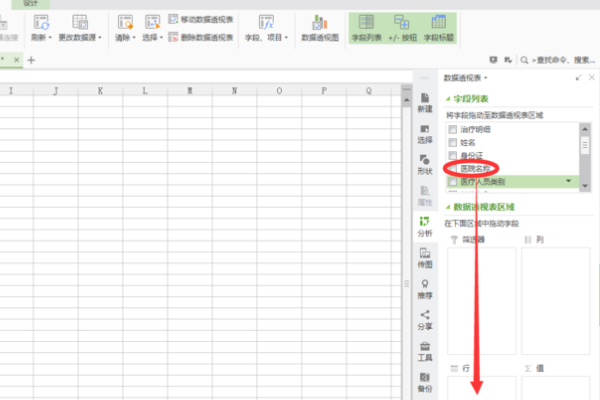
5、将需要分析的数据拖拽到“值”,便完成了按“医院名称”进行数据分类统计汇总,简便又快捷。
以上确实是“wps怎么调出数据分析工具 wps添加数据分析工具教程”的全部内容,假如有需要,棒主妇系统站(www.bzfshop.net)为您提供更多系统教程资源,请持续关注本站。
 大地win7 ghost 32位极速专业版v2021.12系统镜像文件下载(暂未上
大地win7 ghost 32位极速专业版v2021.12系统镜像文件下载(暂未上 系统之家win7 ghost 极速旗舰版64位v2021.12系统镜像文件下载(暂
系统之家win7 ghost 极速旗舰版64位v2021.12系统镜像文件下载(暂